初心者が独学でプログラミングを勉強する方法①

どうも、会社を抜け出すことしか考えていない男 加地です。
最近、会社内で作業効率化がどんどん進んでいて、自動化する仕組みを考えることが多くなりました。
なんでも自動化されると、そのうち仕事がなくなりそうですね。
そこで、自動化の仕組みを作る側になって、仕事がなくなる危機に備えようと思います。
自動化の仕組みづくりにおいてプログラミングができればとても有利です。
今回は、私が実際に実践した一人でできるプログラミングの勉強方法をお教えします。
プログラミングの始め方が全く分からない初心者の方向けの記事となっております。
エクセルを使ってプログラミングを勉強する
実際にプログラミングを行う場合、プログラミングをスタートする準備段階でつまずくことが多々あります。
私もRuby on Railsというプログラミングの環境を整えるのにかなり時間がかかってしまいました。
プログラミングのことがわからない人にとっては、いきなりプログラミンを開始するのは非常にハードルが高いです。
そこで使用するのがMicrosoft Office の エクセル です。
エクセルで簡単なプログラミングができることをご存じですか?
エクセルにはVBAというプログラミング機能が備わっています。
簡単なプログラミングと言っても、使い方によっては本格的な自動化システムを作ることができます。
VBAをマスターすれば、VBA作成だけで仕事を受けることもできます。
それでは、エクセルのVBAの使い方をご紹介します。
VBAの使用方法(超初級)
VBAを使うには、初期設定をが必要となります。
さほど難しくはないので、簡単にご説明します。
①まず、エクセルを開いて「ファイル」タブをクリックします。

②次に「オプション」をクリックし、エクセルのオプションを表示させます。
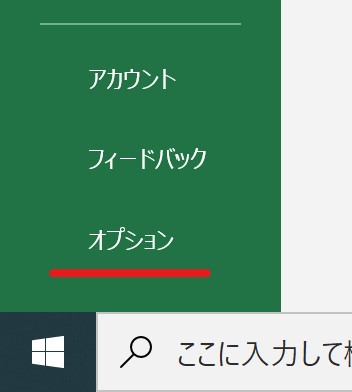
③左側のメニュー内にある「リボンのユーザー設定」をクリックします。
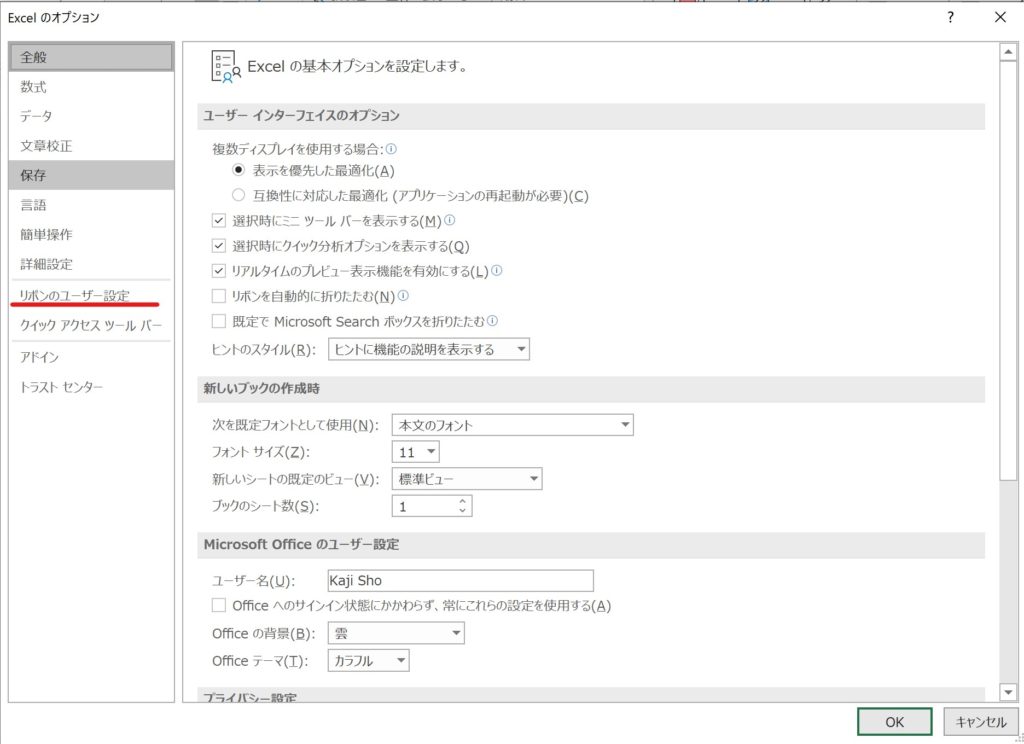
④右側の「リボンのユーザー設定」配下に表示されるタブ一覧で「開発」にチェックを入れて「OK」をクリックします。
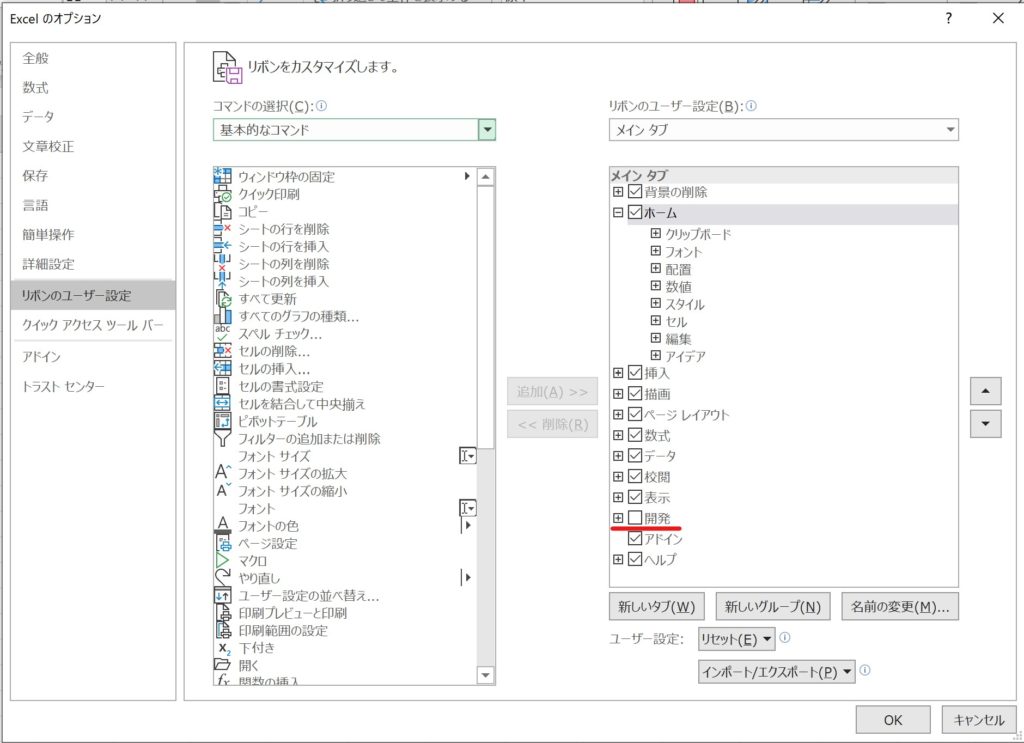
⑤エクセルのメニュータブに「開発」が追加されていれば完了です。
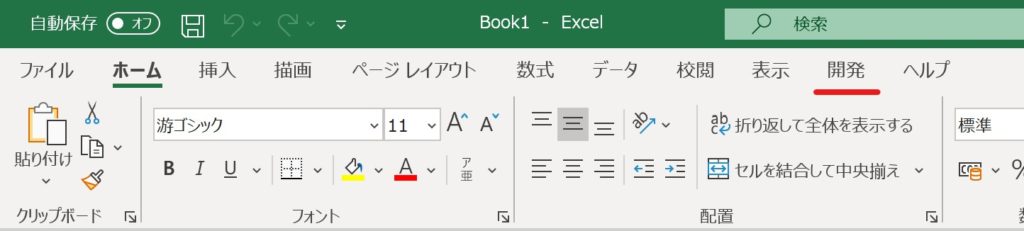
それでは、開発タブをクリックして、VBAを使ってみましょう。

タブを開くとこのような項目が表示されます。
VBAのことを知らない方にとっては、いきなりキーボードをたたいてプログラミングすることが難しいと感じるかと思います。
そんな方のために、VBAにはマクロの記録という機能があります。
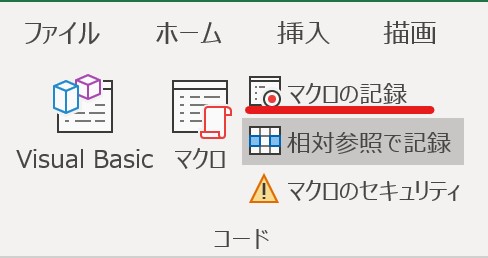
マクロの記録を使うとエクセルで操作した内容をそのまま記録して、再度同じ操作をワンクリックで実行することができます。
それではマクロの記録を使用してみましょう。
マクロの記録をクリックするとこのような画面が表示されるので「OK」を押してください。
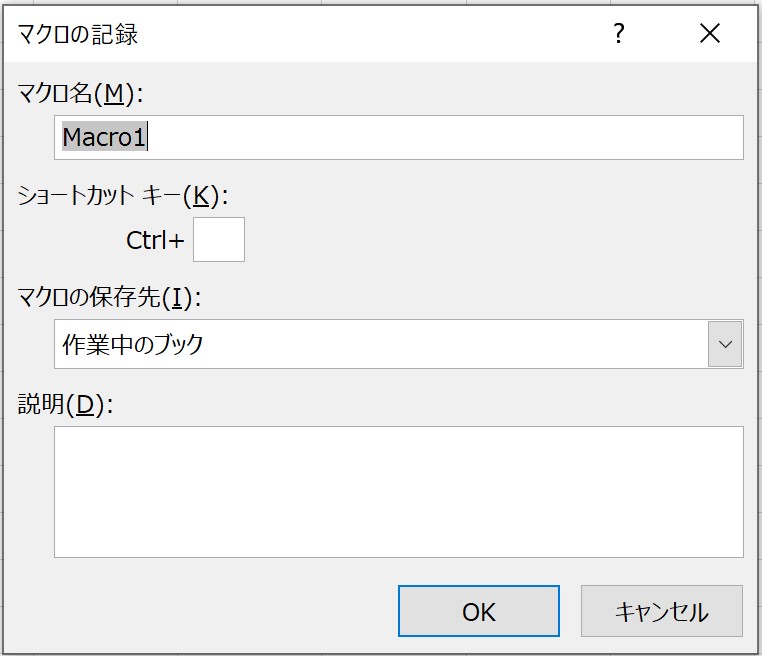
するとタブの「マクロの記録」が「記録終了」というボタンに切り替わります。
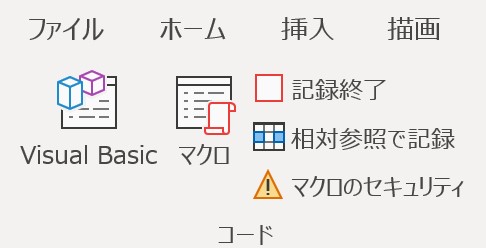
「記録終了」と表示されている間のエクセル操作をすべて記録してくれます。
今回は例としてA1に「1」を入力し、A10 までコピーして記録を終了してみました。
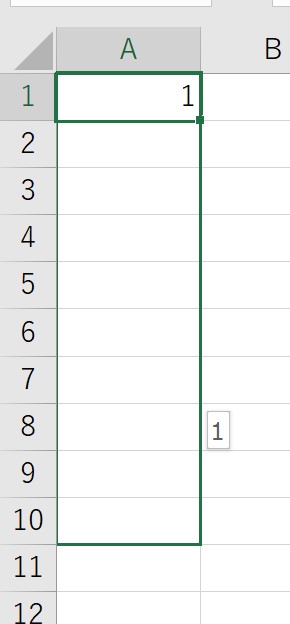
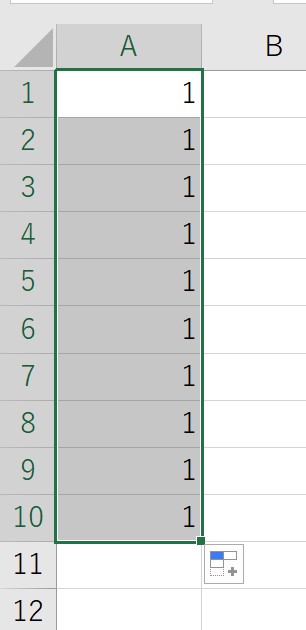
記録終了ボタンを押したら、メニュー内のVisual Basicをクリックします。
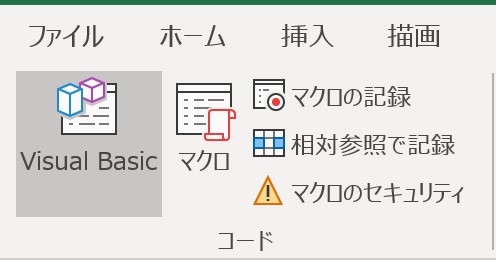
するとこのような画民が表示されます。
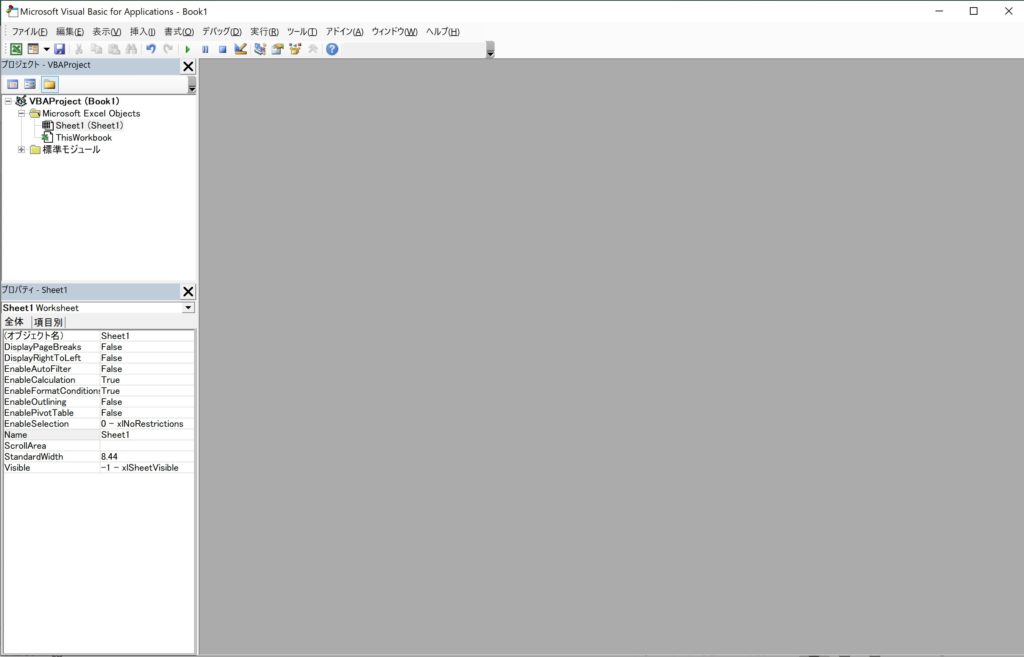
これがVBAのメイン画面です。
ここでコードを書くことでマクロを作成することができます。
それでは、先ほど記録したマクロを確認してみましょう。
左のメニュー内にある「標準モジュール」を展開してModule1をクリックします。
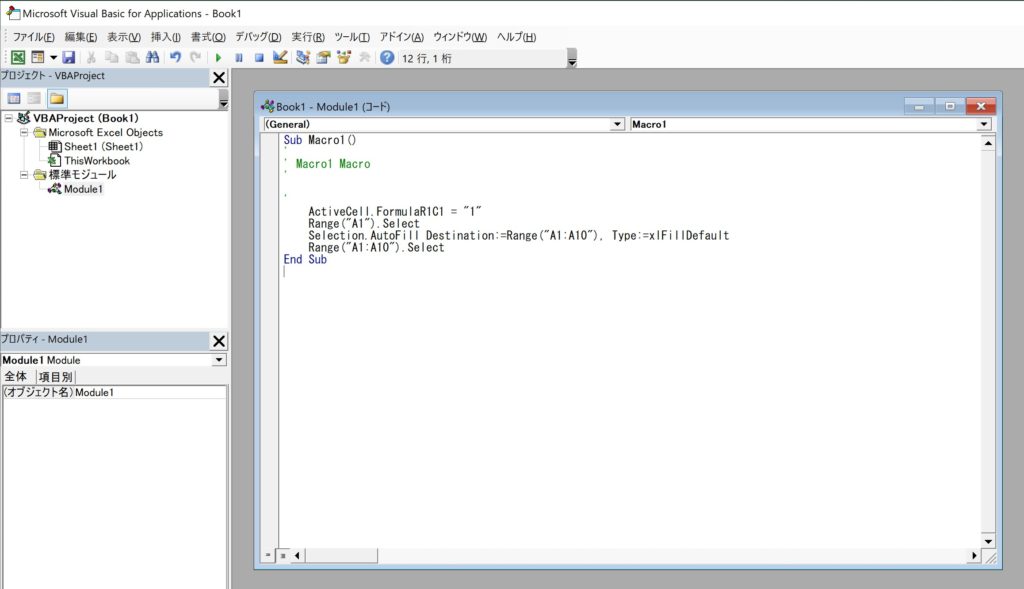
これが先ほど記録したマクロです。
A1に「1」を入力して、オートフィルという機能でA10まで「1」を入力するという内容です。
このマクロを編集することも可能です。
例えば、”1” を ”2” に変えると、A1からA10まで2という数字が入力されます。
記録したマクロを使用してみましょう。
メニュー内の「マクロ」をクリックします。
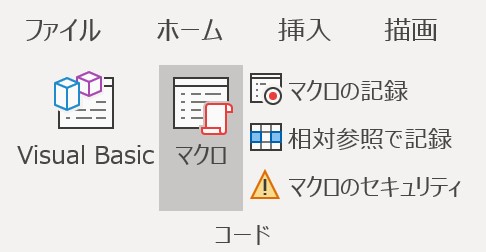
マクロ選択画面が表示されます。
現在、先ほど記録したMacro1だけなので、選択して実行をクリックすれば、マクロを使用できます。
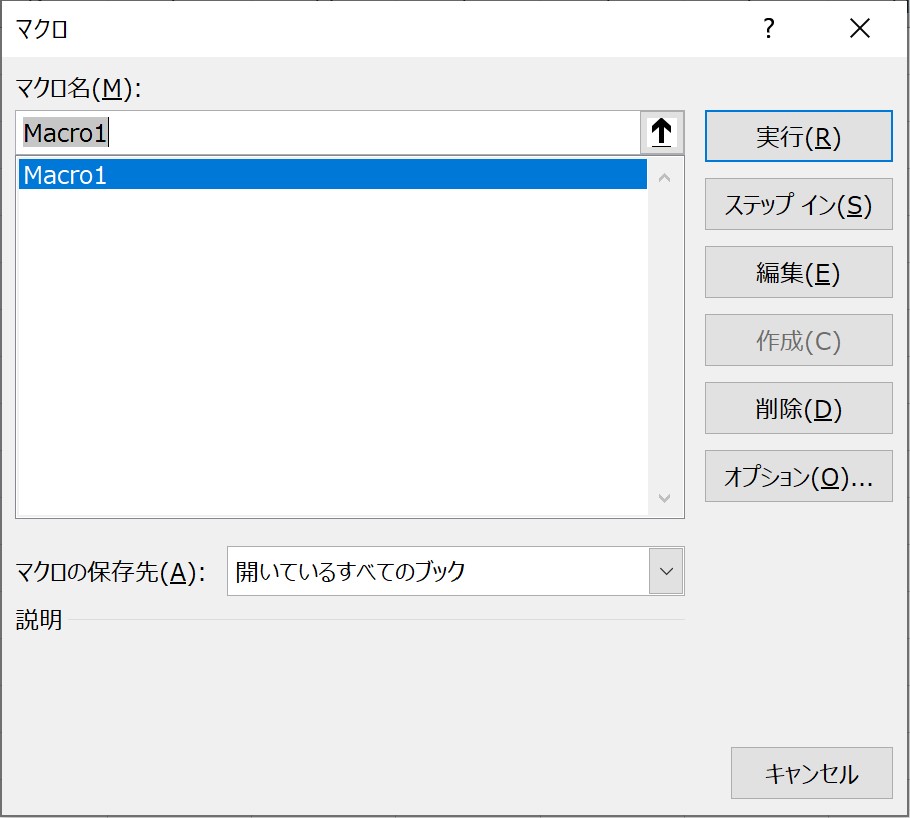
VBAを使ってプログラミングを勉強する
プログラムを書くことになれていない方はマクロの記録を使って何が書かれているかを勉強してみましょう。
私は、記録したマクロを編集することからプログラミングの第一歩をスタートしました。
そこから、業務の自動化をするために、エクセルではどんなステップを踏めば完了できるかを検討し、
1ステップずつマクロを作成しました。
「VBA セルの色を変える」「VBA コピー」などのワードで検索すれば、インターネットで簡単に情報をえることができます。
最初は、これらをつぎはぎしながらマクロを作成していました。
マクロ作成になれてくると、プログラムの簡略化を意識してマクロを作成しましょう。
例えば、繰り返し同じ処理を行う場合、すべての処理を書かなくても、VBAでは、「この処理を〇回繰り返して」と書くことができます。
これ以外にも、プログラムを短くする方法がVBAにはたくさんあるので、より簡単にマクロを組めるように練習します。
ここまでくれば、実際にプログラミング言語を勉強しても抵抗感なくスタートできます。
参考文献
VBAを勉強する際に一番最初に購入した書籍を紹介しておきます。
初心者にとってはわかりやすく説明されていて、非常に見やすい一冊です。
今読み返しても、新たな気づきがえられることがあるので、VBA中級者の方の復習用としてもオススメです。
まとめ
プログラミングは難しいというイメージがあってなかなか取り掛かることができませんでしたが、
いざ、身近なところからプログラムに触れていると、徐々に抵抗感がなくなり、
本格的なプログラミングを勉強するための土台が作られます。
これからプログラミングを勉強したいと思う方は、ぜひVBAを使って勉強してみてください。
会社の業務をワンクリックで終わらせるように自動化していけば、残業がなくなって、その分自由な時間が増えますよ!
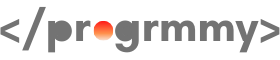




“初心者が独学でプログラミングを勉強する方法①” に対して1件のコメントがあります。